Как восстановить удаленные изображения на SD-карте| ichip.ru
14.01.2020
Автор: CHIP
1 звезда2 звезды3 звезды4 звезды5 звезд
Как восстановить удаленные изображения на SD-карте
4
5
1
5
1
Если вы случайно удалили изображения с SD-карты или они исчезли из-за ошибки, то во многих случаях их можно восстановить. Мы покажем, как вернуть ваши фото с помощью простых инструментов.
Как восстановить изображения с SD-карты бесплатно
Благодаря бесплатному инструменту Recuva вы можете восстановить свои изображения с камеры или SD-карты в домашних условиях, не обращаясь в сервисный центр.
- Скачайте программу Recuva и установить ее на свой компьютер. После завершения установки вы можете сразу же запустить утилиту.
- Начните процесс восстановления. Нажмите «Далее», а затем укажите тип файла, в данном случае «Изображение».
- После этого вам нужно указать путь к файлу, который был потерян. Для этого выберите второй пункт «На моей карте памяти».
- Теперь вы можете начать процесс проверки, кликнув по «Start».
- После короткого периода ожидания вы увидите все изображения, которые можно вернуть. Для этого просто выделите нужные фотографии и нажмите «Восстановить».
- В завершение необходимо указать, в какую папку будут сохраняться восстановлены изображения.
Если нужные файлы не найдены, запустите процесс заново. Однако на последнем шаге включите опцию «Глубокий поиск».
Спасаем изображения на SD-карте: Easeus Data Recovery
Если Recuva не нашла ваши удаленные файлы, попробуйте использовать программу Easeus Data Recovery Wizard.
- После установки запустите программу и выберите нужную SD-карту.
- Нажмите в правом нижнем углу кнопку «Scan», чтобы найти потерянные данные. Процесс поиска может занять несколько минут.
- Теперь просмотрите список и выберите все данные, которые вы хотите восстановить. Для этого нажмите в правом нижнем углу есть соответствующая кнопка.
В конце надо выбрать место, куда будут сохраняться данные. Лучше всего хранить их на жестком диске. Не перемещайте файлы обратно на SD-карту до тех пор, пока вы полностью не сохраните все необходимые фото. В противном случае файлы могут быть перезаписаны, а это затруднит или сделает невозможным дальнейшее восстановление.
Читайте также:
- 6 недорогих смартфонов с NFC для бесконтактных платежей=«content_internal_link»>
- Выбираем лучший пылесос для дома: рейтинг 2020=«content_internal_link»>
Теги SD-карта
Была ли статья интересна?
Поделиться ссылкой
Нажимая на кнопку «Подписаться»,
Вы даете согласие на обработку персональных данных
Рекомендуем
Реклама на CHIP Контакты
6 способов восстановить удаленные фотографии с SD-карты [БЕСПЛАТНО/ПЛАТНО]
Обновлено Nancy на 2022-12-03 | Утверждено Jennifer Allen
SD-карты очень полезны и удобны и лучше всего подходят для цифровых фотоаппаратов, видеокамер и других мобильных устройств.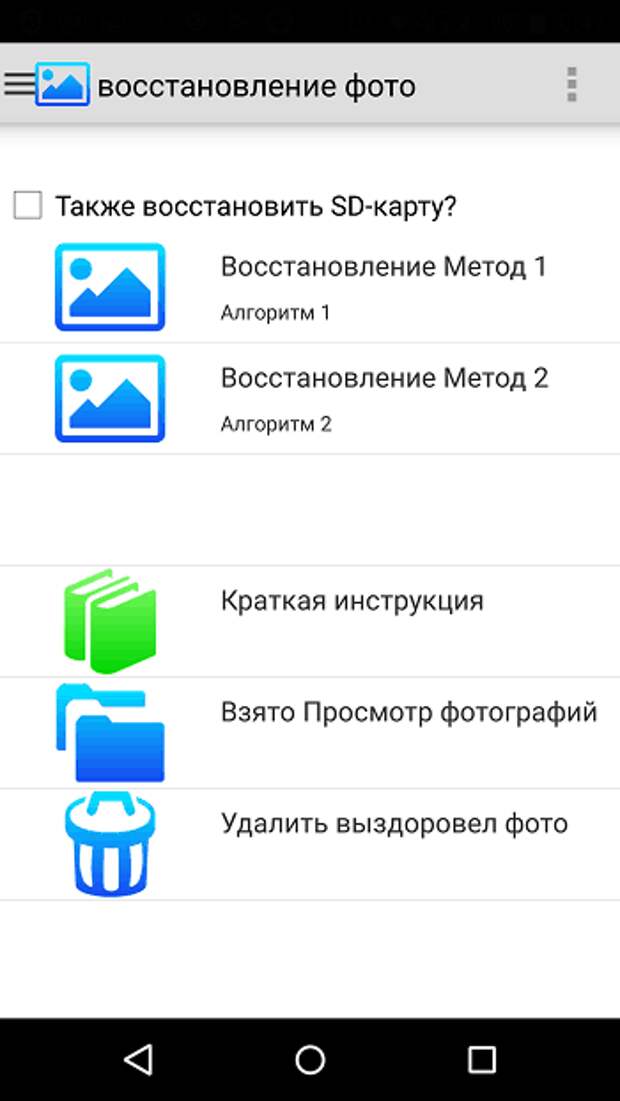
Но первым делом, как только вы поймете, что удалили фотографии, перестаньте использовать SD-карту в любых целях, чтобы не потерять изображения навсегда.
В этой статье мы проливаем некоторый свет на профессиональное программное обеспечение, которое поможет вам восстановить удаленные фотографии с SD-карты на Windows 11/10/7, Mac и Android. Вместе с этим, вы также получите некоторые бесплатные решения, при которые вам не нужно скачивать программное обеспечение.
Советы по увеличению показателя успешного восстановления фотографий с SD-карты
Прежде чем перейти к советам, связанным с повышением шансов на успешное восстановление фотографий с сд карты, важно знать, что именно происходит, когда фотографии удаляются SD-карты.
В этом случае фотографии могут быть не видны, но они все равно находятся на вашей карте, если только вы не замените их новыми изображениями. Таким образом, вы все еще можете вернуть старые удаленные фотографии.
Чтобы увеличить шансы на восстановление удаленных фотографий с карты памяти, можно воспользоваться несколькими советами.
- ⛔ Во-первых, перестаньте использовать камеру или устройство, а также SD-карту, которую вам необходимо восстановить.
- 🗞️ Избегайте (повторного) форматирования карты памяти.
- 🔒 После того, как вы удалили некоторые фотографии с карты, пожалуйста, выключите устройство при его извлечении и не сохраняйте другие данные.
- 🗳️ Проверьте, есть ли резервная копия.
 Если нет, поищите отличные программы для восстановления sd-карт, чтобы увеличить шансы на восстановление навсегда удаленных фотографий с SD-карт на айфон.
Если нет, поищите отличные программы для восстановления sd-карт, чтобы увеличить шансы на восстановление навсегда удаленных фотографий с SD-карт на айфон. - ✅ Убедитесь, что USB-кабель и устройство, которое вы используете для чтения карт памяти, совместимо с SD-картой, тогда данные будут считываться правильно.
Восстановление удаленных изображений с SD-карты с помощью программного обеспечения [высокий показатель успешного восстановления]
При повседневном использовании случайное удаление фотографий с SD-карты — это обычное явление. Здесь мы предлагаем вам безопасное и надежное программное обеспечение для восстановления данных с SD-карт — iBeesoft Free Data Recovery. У него удобный для пользователя внешний вид, а в процессе работы инструмент мощный и гибкий одновременно. Этот инструмент может автоматически восстанавливать поврежденные фотографии во время извлечения данных. Также у него есть следующие характеристики:
- 📜 Случаи использования:
- Случайное удаление, форматирование/стирание, потеря при передаче/вставке /копировании/ вырезании, повреждение карты, отображение файловой системы как RAW, отказ в доступе и многое другое.

- 🏷️ Поддерживаемые бренды SD-карт:
- SanDisk, Lexar, Sony, Kingston, PNY, Samsung, Integral, Transcend, KOOTION, INLAND, Verbatim, Gigastone, V7, KODAK, Bestsellinc, Skyoyo, Gigastone, SP Silicon Power, READYXIO, SUPERDUODUO, TOPESEL, Ritz Gear, Alisinsen, Nuiflash, Nuiflash, NUILAKS, Patriot Memory и многие другие.
- 📋 Поддерживаемый типы SD-карт:
- SD/SDHC/SDXC/Micro SDXC/Micro SD/Micro SDHC
- 🗃️ Типы восстанавливаемых изображений:
- Jpg, jpeg, png, bmp, orf, gif, tif, tiff, epx, nrw, cr2, raf, nef, dng, sr2, arw, raw, rw2, dcr, kdc, erf, 3fr, mef, pef, srw, mrw, mdc, max, indd, psd, dwg, dxf, hpgl, hp, hpg, plt, skf, dgn, cdr, dcd, dcf, eps, emf, fmz, fzb, fh20, fh21, fh9, fh7, fh8, raf, shp, gue, gmp, ico, jp2, lwo, lws, gdb, mb, mix, vsd, vss, vst, pcx, pdf, scr, psp, ppm, pgm, pbm, hcr, biz, qxp, qxd, qxb, qxl, qpt, cad, x3f, sdr, sdt, swi, db, tcw, wmf, xar, dib, jpe, jfif, hdr, tga, exif, fpx, svg, pod, ufo, cgm, pict, pic, cmx, cur, ani, clk, mos, и другие.

- 🗂️ Другие ценные характеристики:
- Его можно легко и эффективно использовать на нескольких устройствах.
- Он легко помогает восстанавливать видео, фотографии или файлы любого другого формата с карт памяти камеры.
- Отдельные версии программного обеспечения для Mac и устройств на Windows обеспечивают простоту использования и гибкость для восстановления удаленных фотографий с SD-карт, жестких дисков, USB-накопителей, CF-карт и т.д.
Скачать для Windows Скачать для macOS
Как восстановить навсегда удаленные фотографии с SD-карты на Windows 11/10/7
- Подключите SD-карту к компьютеру.
- Сначала загрузите и установите программное обеспечение, а затем запустите его.
- Выберите нужную карту и нажмите на опцию «Сканировать», чтобы сканировать потерянные фотографии.
- Когда процесс будет завершен, то на экране вы увидите все недостающие файлы.
 Вы можете нажать кнопку предварительного просмотра, чтобы проверить их.
Вы можете нажать кнопку предварительного просмотра, чтобы проверить их. - Наконец, вы можете сохранить необходимые файлы, выбрав их и нажав на опцию «Восстановить».
Примечание: Если вы не можете найти нужные фотографии в папке «Удаленные файлы», попробуйте также зайти в папку «Другие потерянные файлы» или «Теги», чтобы проверить удаленные фотографии.
Как восстановить удаленные фотографии с SD-карты на Mac бесплатно
- Выберите загрузку и установку программного обеспечения для восстановления данных на Mac на вашем Mac. Проверьте параметры в разделе «Системные настройки», если вы видите на экране какое-нибудь сообщение, запрещающее установку программного обеспечения. Кроме того, вы должны проверить возможность «Устанавливать приложения из App Store и указанного источника».
- Подключите SD-карту к компьютеру Mac, используя ее как внешний жесткий диск. После запуска iBeesoft вы должны нажать на опцию «Пуск».
 Если хотите сократить время сканирования всех файлов, убежите отметку с ненужных файлов перед началом процесса.
Если хотите сократить время сканирования всех файлов, убежите отметку с ненужных файлов перед началом процесса. - Выберите диск SD-карты в следующем окне. Выберите опцию «Сканировать» и расслабьтесь, чтобы процесс завершился.
- Наконец, по завершении процесса сканирования вы сможете просмотреть все изображения, найденные на SD-карте. Выберите те, которые вам нужны, и нажмите «Восстановить», чтобы сохранить их на вашем Mac. Вот и все!
Примечание: Если вы не можете найти нужные файлы в исходном месте, нажмите на кнопку «Глубокое сканирование», чтобы получить больше данных. Вы также можете перейти в папку XXX (файлы RAW), чтобы проверить удаленные фотографии. Эта пробная версия может помочь вам восстановить 200 миллионов файлов бесплатно.
Как восстановить удаленное изображение с SD-карты на Android
Если вы случайно удалили фотографии с внутренней памяти телефона на Android, то iBeesoft Data Recovery вам не поможет, потому что он не может получить разрешение root на сканирование этого хранилища.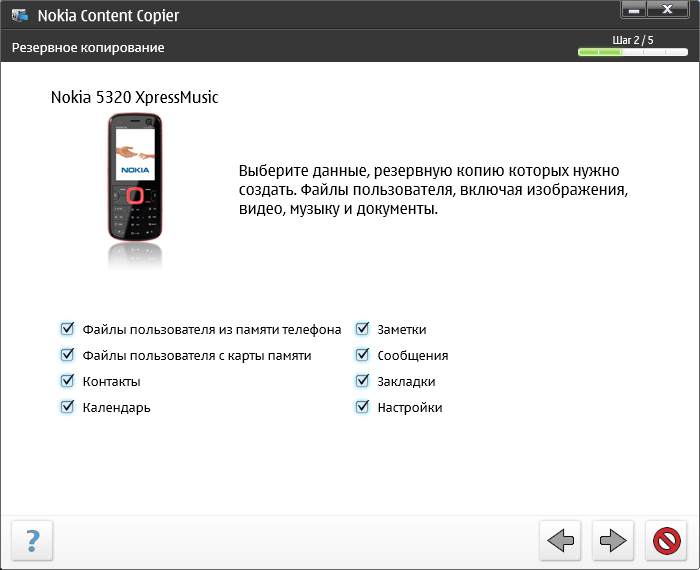 Не волнуйтесь, вы также можете использовать инструмент для восстановления данных для Android (Восстановление фотографий).
Не волнуйтесь, вы также можете использовать инструмент для восстановления данных для Android (Восстановление фотографий).
- Запустите приложение и нажмите кнопку «Начать сканирование».
- Проверьте фотографии после завершения сканирования.
- Выберите их и сохраните в хранилище Android.
Бесплатное восстановление удаленных фотографий с SD-карты без программного обеспечения [Не работает на 100%]
Для ПК на Windows
Командная строка, или CMD, — это эффективная утилита, если вы ищете способ, как бесплатно восстановить удаленные фотографии с SD-карты. Однако, прежде чем использовать этот метод, желательно сначала клонировать диск, а затем перейти к восстановлению файлов. Перед началом процесса убедитесь, что вы подключили SD-карту к компьютеру.
- Сначала нажмите на меню «Пуск» и введите «Командная строка». Из результатов, пожалуйста, найдите то же самое и щелкните правой кнопкой мыши.
 Затем выберите опцию Запуска от имени администратора.
Затем выберите опцию Запуска от имени администратора. - Теперь в окне командной строки введите chkdsk E:/f и нажмите Enter. Также вы можете заменить H буквой диска, с которого вы удалили файлы.
- Далее введите Y, и подтвердите свое действие, нажав Enter; начнется проверка.
- Далее введите H или букву диска, который вам нужен, чтобы восстановить удаленные фотографии.
- Затем введите атрибут -h -r -s /s /d E:\*.* и нажмите Enter. Возможно, вам придется подождать, пока команда не сработает и не восстановит ваши удаленные файлы.
Для компьютера Mac
Если вы ищете способ, как восстановить удаленные фотографии с SD-карты на Mac бесплатно, то вам может помочь Time Machine. Она работает даже в тех случаях, когда файлы уже перезаписаны без установки программного обеспечения, необходимого для этой цели.
- Подключите устройство Mac и резервную копию для Time Machine.
- Далее откройте Finder и свою SD-карту.

- Затем нажмите на значок Time Machine в меню и выберите опцию Войти в Time Machine.
- Вы можете найти удаленные фотографии, которые хотите восстановить, используя временную шкалы. Она находится в правой части экрана.
- Выберите конкретные файлы и нажмите на опцию Восстановить.
Проверьте внутреннюю память или хранилище вашего устройства
Если вы удалили какие-либо фотографии с SD-карты, вы сможете найти их во внутренней памяти вашего устройства или во временном хранилище, будь то Windows или Mac. Восстановление отличается в зависимости от типа устройства, например, нужен ли доступ к SD-карте или к области для недавно потерянных фотографий. Например, вы можете восстановить удаленные фотографии с SD-карты из корзины или в папке для недавно удаленных фотографии в приложении «Фотографии».
- Сначала найдите папку с недавно удаленными фотографиями в приложении «Фотографии» или значок корзины, чтобы найти потерянные файлы.

- Открыв приложение «Фотографии» перейдите в папку «Недавно удаленные» и найдите потерянные фотографии.
- Когда найдете, выберите их, чтобы переместить в свое любимое место на устройстве.
Примечание: Вы можете получить доступ к удаленным фотографиям с SD-карты в течение 30 дней с даты удаления.
Для Android
Если вы используете Android, вы можете бесплатно восстановить удаленные фотографии с SD-карты на Андроид даже без программного обеспечения, используя хорошее облачное хранилище. С помощью Google Фото включите синхронизацию или резервное копирование до того, как вы случайно или как-то еще удалите фотографии. Это поможет вам вернуть их даже без программного обеспечения.
- Откройте приложение Google Фото.
- Найдите фотографии, которые были удалены случайно.
- Теперь выберите изображения, которые хотите восстановить.
- Затем нажмите на «Сохранить на устройство».

Примечание: В случае, если вы не видите удаленные фотографии в Google Фото, проверьте папку корзины, так как в течение 60 дней удаленные фотографии остаются там.
Для iPhone/iPad
Если вы случайно или иным образом удалили фотографии с iPhone и думаете о том, как восстановить удаленные фотографии с SD-карты на Айфон, то вам может помочь iCloud. Вы можете использовать эту автоматическую функцию для сохранения каждого сделанного вами снимка в облаке. Например, вам нужно включить iCloud Фото с помощью другого устройства iOS и получить доступ к изображениям с того же устройства.
- Зайдите в приложение «Настройки».
- Нажмите на iCloud, а затем на опцию «Фотографии».
- Включите iCloud Фото.
- Выберите опцию «Недавно удаленные» на боковой панели.
- Выберите нужный файл и нажмите кнопку «Восстановить».
В зависимости от скорости Интернета восстановление удаленных фотографий может занять некоторое время. Проверяйте приложения в течение некоторого времени.
Проверяйте приложения в течение некоторого времени.
Для цифровой камеры
Если вы иногда используете цифровую камеру, то можете столкнуться с проблемой удаления фотографий. Эти данные не удаляются, но в указателях файлов вы увидите, что их место помечено как свободное для хранения дополнительных фотографий. В этом случае вам необходимо восстановить удаленные фотографии с карты памяти как можно раньше, прежде чем новые изображения будут записаны поверх них. Для этого можно использовать командную строку.
- Сначала нажмите на опцию «Запустить» в меню «Пуск» вашего компьютера. Затем в текстовом поле наберите «cmd».
- Далее в командной строке введите ‘CHKDSK [driveletter] /r’. Предположим, что диск вашей SD-карты — «E»; тогда вы можете ввести «CHKDSK E: /r» в командной строке. Команда ‘CHKDSK’ проверит конкретный диск на наличие каких-либо повреждений структуры. Здесь ‘/r’ означает порядок, который используется для восстановления найденных данных.

- Теперь выберите «Да», и вы увидите, что CHKDSK сообщает о выполненных действиях. Затем нажмите на Мой компьютер и найдите нужный диск.
Что еще почитать: Советы по предотвращению потери фотографий на SD-карте в будущем
Вот несколько советов, чтобы избежать потери ваших драгоценных фотографий с SD-карты в будущем. Здесь мы перечислим для вас некоторые из них:
- 📤 Создайте несколько резервных копий для ваших драгоценных снимков или синхронизируйте их с облачным хранилищем.
- 🔌 Пожалуйста, не извлекайте SD-карту из устройства во время ее использования.
- 💢 Не используете одну и ту же SD-карту на многих устройствах.
- 🔀 Используете качественное и оригинальное устройство для чтения карт памяти, совместимое с вашей SD-картой, и качественный USB-кабель для переноса файлов с SD-карты.
- ⛱️ Храните SD-карту в сухом прохладном месте, чтобы избежать экстремальных температур.
- ✔️ Установите антивирус на свой ПК или Mac.

Вывод
SD-карта — это эффективный инструмент для удобного хранения изображений и других важных данных. Он обеспечивает мобильность и расширение емкости хранилища для ваших мобильных телефонов или цифровых камер. Однако вы можете потерять фотографии с SD-карты по нескольким причинам. Например, мы упомянули эффективное программное обеспечение (iBeesoft Data Recovery). Это удобное программное обеспечение предоставляет решения в экстремальных условиях, которые помогут вам восстановить навсегда удаленные фотографии с SD-карты на Mac или ПК на Windows.
Также мы также предложили различные бесплатные способы для устройств на Windows/Mac, Android, iPhone или iPad и цифровой камеры, а также рекомендации по проверке внутренней памяти вашего устройства. Но мы все равно рекомендуем программное обеспечение iBeesoft для восстановления данных как лучшее решение этой проблемы.
Часто задаваемые вопросы
-
Как я могу бесплатно восстановить удаленные фотографии с SD-карты камеры?
Если это внутренняя карта Android, вы можете попробовать программное обеспечение для восстановления для Android (DiskDigger, PhoneRescue, Dumpster).
 Если это карта расширения, вы можете выполнить следующие действия, чтобы восстановить навсегда удаленные фотографии с SD-карты бесплатно:
Если это карта расширения, вы можете выполнить следующие действия, чтобы восстановить навсегда удаленные фотографии с SD-карты бесплатно:- Подключите карту памяти к компьютеру, скачайте и установите бесплатное программное обеспечение iBeesoft для восстановления данных.
- Нажмите «Перейти к настройке», чтобы отфильтровать типы файлов.
- Выберите SD-карту и нажмите кнопку сканирования.
- После сканирования выберите найденные изображения, которые хотите сохранить.
-
Можно ли восстановить данные, удаленные с SD-карты?
Вы можете восстановить данные, удаленные с SD-карты, с помощью бесплатного программного обеспечения или полезного программного обеспечения для восстановления данных, такого как iBeesoft. Обратите внимание, что ваша SD-карта не должна быть повреждена физически, или данные не быть перезаписаны.
-
Как я могу восстановить фотографии с моей SD-карты на Android, которые были удалены навсегда?
Вы можете попробовать программное обеспечение для восстановления для Android (DiskDigger, PhoneRescue, Dumpster), если это внутренняя карта Android.
 Если это карта расширения, попробуйте выполнить следующие действия, чтобы восстановить удаленные навсегда фотографии с SD-карты:
Если это карта расширения, попробуйте выполнить следующие действия, чтобы восстановить удаленные навсегда фотографии с SD-карты:- Начните установку и запуск программного обеспечения iBeesoft Data Recovery на вашем ПК или Mac.
- Затем подключите SD-карту к компьютеру на Windows/Mac с помощью устройства для чтения SD-карт.
- Нажмите кнопку «Пуск», а затем кнопку «Сканирование» и дождитесь завершения процесса.
- Выберите изображения и нажмите кнопку «Восстановить», чтобы сохранить.
-
Как восстановить удаленные фотографии с SD-карты без использования компьютера?
Если вы подключили резервное копирование фотографий с помощью облачного сервиса, такого как Google Фото, вы можете восстановить удаленные фотографии с SD-карты без ПК.
- Откройте Google Фото.
- Найдите удаленные фотографии.
- Выберите изображения, которые вам нужно восстановить.

- Сохраните их на своем устройстве.
-
Можно ли восстановить удаленные фотографии с SD-карт с помощью CMD?
Да, можно восстановить удаленные файлы с помощью CMD. Однако такая вероятность очень низкая. Это скорее функция для восстановления поврежденной файловой системы. Не отчаивайтесь. Вы все равно можете попробовать это сделать. Если у вас ничего не получится, вы можете воспользоваться программным обеспечением iBeesoft Data Recovery.
-
Могу ли я бесплатно восстановить фотографии с отформатированной SD-карты?
Не важно, используете ли вы режим «Быстрого форматирования» или «Полноценного форматирования» для стирания карты памяти, если вы не сохраняете новый файл. Вы можете положиться на iBeesoft Data Recovery, который поможет вам бесплатно восстановить фотографии с отформатированной SD-карты.
【Обновление 2022】 Подробные инструкции по восстановлению утерянных или удаленных фотографий с SD-карты в Windows 10/11
Как восстановить фотографии с SD-карты?
‘Я профессиональный фотограф, и в недавнем проекте моя карта micro SD внезапно перестала работать.
Когда я снова заработал, я обнаружил, что все мои данные были стерты. Есть ли способ вернуть мои фотографии?».
Потеря данных является неприятной проблемой, особенно если данные, связанные с потерей, являются изображениями. Картины всегда были носителями ностальгии. Особое фото из прошлого может мгновенно вызвать множество эмоций. Поэтому, если такая бесценная вещь удаляется или теряется, это заставляет нас беспокоиться и отчаянно искать решение, которое вернет эти бесценные воспоминания. Это то, что это руководство призвано предложить вам, простые решения для восстановления фотографий с SD-карты, чтобы ваши воспоминания были сохранены. Мы расскажем вам, как вы можете легко вернуть свои фотографии из мертвых бесплатно. Наряду с этим мы также поговорим о премиальном программном обеспечении для восстановления данных, которое создано специально для восстановления удаленных фотографий с SD-карты. Итак, предстоит многое распаковать и применить множество исправлений, так что давайте начнем, не теряя много времени.
- Часть 1: Могу ли я восстановить удаленные или потерянные фотографии с SD-карты?
- Часть 2: Как восстановить фотографии с SD-карты с помощью SD Card Photo Recovery Tool?
- Часть 3. Советы по предотвращению потери данных на SD-карте
- Часто задаваемые вопросы о SD-карте
Часть 1. Можно ли восстановить удаленные или потерянные фотографии с SD-карты?
Прежде чем смотреть, как восстановить удаленные фотографии с SD-карты, важно знать, можно ли восстановить удаленные данные с SD-карты. Ответ — громкое Да!
Как и в случае со всеми другими устройствами хранения, фотографии, удаленные с SD-карты, не удаляются за один раз. Они переносятся в корзину или корзину, откуда их легко восстановить.
Так что, если вы боретесь с проблемой потери данных и задаетесь вопросом, как восстановить фотографии с SD-карты на телефоне Android, первое, что вам нужно посмотреть, — это корзина вашего телефона, поскольку это отличный способ восстановить удаленные фотографии с SD-карты без программного обеспечения. Вот как вы можете попробовать восстановить фотографии из папки «Корзина».
Вот как вы можете попробовать восстановить фотографии из папки «Корзина».
Шаг 1 : Откройте приложение для фотографий на телефоне. Найдите папку «Корзина» или «Недавно удаленные». Вы можете найти это в строке поиска приложений.
Шаг 2 : Как только вы найдете его, вы сможете найти потерянные фотографии. В папке «Корзина» удаленные фотографии обычно хранятся 30 дней, а в некоторых случаях даже 60 дней. Найдите нужные фотографии, нажмите и удерживайте их и нажмите «Восстановить».
На этом заканчивается один из способов восстановления изображений с SD-карты. Еще один отличный способ, с помощью которого вы можете получить фотографии на SD-карте, — это создать резервную копию ваших фотографий. Резервные копии — отличный способ защитить ваши фотографии от потери данных. Для пользователей Android существует множество решений для резервного копирования. Они варьируются от бесплатных до платных услуг резервного копирования данных и предлагают места от 1 ГБ до 1 ТБ.
Способы восстановления фотографий SD-карты из резервных копий будут зависеть от типа и объема резервной копии. В любом случае, резервные копии остаются лучшим способом гарантировать, что ваши фотографии всегда будут с вами.
Часть 2: Как восстановить фотографии с SD-карты с помощью SD Card Photo Recovery Tool?
Каждый случай потери данных индивидуален, и может случиться так, что вы не сможете восстановить фотографии с SD-карты обычными методами, упомянутыми выше. В это время вам нужны инновационные решения, которые могут обратить вспять потерю данных и воссоединить вас с вашими потерянными фотографиями. К счастью, такое инновационное решение существует. Это технология, предназначенная для борьбы с потерей данных и специально разработанная для ответа на такие вопросы, как восстановление изображений с SD-карты. Название этого чрезвычайно полезного приложения — восстановление данных Tenorshare 4DDiG.
Современное предложение от Tenorshare 4DDiG — это все, что вам нужно для восстановления данных. Это быстро, точно и, самое главное, без вирусов. Он просканирует вашу SD-карту в мгновение ока и даст вам результаты, которые вы могли бы подумать, что это невозможно. Некоторые из лучших функций восстановления данных 4DDiG включают в себя:
Это быстро, точно и, самое главное, без вирусов. Он просканирует вашу SD-карту в мгновение ока и даст вам результаты, которые вы могли бы подумать, что это невозможно. Некоторые из лучших функций восстановления данных 4DDiG включают в себя:
- Восстановление удаленных/потерянных/отформатированных/испорченных данных с SD/карты памяти/TF-карты.
- Восстановление данных с недоступных USB/SD-карт/внешних устройств и т. д.
- Поддерживает форматированное восстановление, восстановление потерянных разделов, восстановление после сбоя ОС, восстановление RAW и многое другое.
- Восстановление удаленных или потерянных файлов из Windows и Mac.
- Фотографии, видео, документы и аудиофайлы входят в число типов файлов, которые можно получить.
- 100% безопасный и простой в использовании.
Теперь давайте посмотрим, как получить изображения с карты micro SD с помощью мощного приложения для восстановления данных Tenorshare 4DDiG.
Скачать бесплатно
Для ПК
Безопасная загрузка
Скачать бесплатно
Для MAC
Безопасная загрузка
купить сейчас купить сейчас
Видеоурок: Как восстановить удаленные файлы с SD-карты?
- Подключите и выберите SD-карту
- Сканировать SD-карту
- Предварительный просмотр и восстановление файлов
Начните с запуска приложения 4DDiG и подключите SD-карту. Теперь приложение покажет все внешние и внутренние устройства хранения данных, подключенные к вашему ПК, и вы сможете выбрать SD-карту для сканирования. В правом верхнем углу вы можете выбрать тип файла, который хотите восстановить.
Теперь начнется сканирование. Подождите, пока приложение просканирует вашу карту micro SD и загрузит удаленные фотографии. Если сканирование завершено и вы не можете найти фотографии, которые искали, вы можете выбрать «Глубокое сканирование».
После получения результатов сканирования вы можете просмотреть найденные фотографии, просмотреть их и сохранить нужные на своем устройстве, нажав «Восстановить».
Это все, что нужно, чтобы восстановить потерянные изображения с SD-карты бесплатно с помощью восстановления данных 4DDiG.
Часть 3. Советы по предотвращению потери данных на SD-карте
Одного ответа на вопрос, как восстановить фотографии с sd карты, недостаточно, следует также принять меры для того, чтобы подобные вещи не повторялись в будущем.
- Всегда используйте карту памяти micro SD и устройства для чтения карт от надежного производителя, так как дешевые бренды имеют больше шансов выйти из строя и поставить под угрозу ваши данные.
- Не используйте одну и ту же карту micro SD для разных устройств. Если вы делаете это, сделайте резервную копию своих данных и отформатируйте SD-карту, прежде чем использовать ее на новом устройстве.
- Безопасно извлеките карту micro SD, чтобы избежать проблем с повреждением.
- Не используйте SD-карту, если она заполнена или в камере с разряженным аккумулятором.
- В случае потери данных используйте надежный инструмент восстановления SD-карты, чтобы он не повредил SD-карту.

Часть 4. Часто задаваемые вопросы о SD-карте
1. Могу ли я восстановить удаленные фотографии с SD-карты без программного обеспечения?
Да, в этих ситуациях вы можете восстановить фотографии из памяти камеры, открыв папку «Корзина» или «Недавно удаленные». В этих папках ваши удаленные фотографии хранятся 30 дней.
2. Как восстановить потерянные изображения с SD-карты бесплатно?
Вы можете восстановить потерянные изображения с помощью бесплатных сервисов резервного копирования или папки «Недавно удаленные» во внутренней памяти телефона.
3. Можно ли восстановить фото с sd карты после форматирования?
Да, для восстановления фотографий с SD-карты после форматирования вы можете использовать программное обеспечение для восстановления данных Tenorshare 4DDiG и восстанавливать фотографии простыми шагами.
4. Есть ли бесплатная программа для восстановления фотографий с SD-карты?
Поэтому, если вы находитесь в разгар кризиса потери данных и задаетесь вопросом, как вернуть фотографии с SD-карты, вы всегда можете обратиться к этому руководству. И не забудьте использовать восстановление данных Tenorshare 4DDiG, если вы ищете бесплатное программное обеспечение для восстановления удаленных фотографий.
И не забудьте использовать восстановление данных Tenorshare 4DDiG, если вы ищете бесплатное программное обеспечение для восстановления удаленных фотографий.
Резюме
Поэтому, если вы находитесь в разгар кризиса потери данных и задаетесь вопросом, как вернуть фотографии с SD-карты, вы всегда можете обратиться к этому руководству. И не забудьте использовать Tenorshare 4DDiG, если вы ищете бесплатное программное обеспечение для восстановления удаленных фотографий.
Как восстановить удаленные фотографии с SD-карты Android [6 вариантов]
Хотя возможность хранить тысячи изображений на одной SD-карте очень нравится большинству фотографов и пользователей смартфонов, это также может привести к катастрофической потере данных , и программное обеспечение для восстановления фотографий с SD-карты часто является единственным решением.
Однако даже самое лучшее программное решение для восстановления фотографий с SD-карты не сможет вам помочь, если вы не будете действовать быстро и не восстановите свои изображения до того, как они будут перезаписаны. Итак, без лишних слов, давайте посмотрим, как восстановить удаленные фотографии с SD-карты Android.
Итак, без лишних слов, давайте посмотрим, как восстановить удаленные фотографии с SD-карты Android.
Содержание
Как найти фотографии на телефонах Android
Телефоны Android поставляются со встроенным приложением галереи, позволяющим просматривать все фотографии и изображения, хранящиеся на вашем устройстве. Проблема в том, что это приложение обычно не имеет функции поиска, поэтому может быть сложно найти конкретное изображение. Более того, некоторые собственные приложения-галереи отображают содержимое только некоторых папок и игнорируют остальные.
Вот почему мы рекомендуем вместо этого использовать собственное приложение для просмотра файлов. На большинстве телефонов Android приложение для просмотра файлов называется «Файлы» и поставляется с полезными фильтрами типов файлов и функцией поиска, позволяющей легко найти любую потерянную фотографию.
Вот пример использования приложения «Файлы» для поиска всех изображений, содержащих ключевое слово img:
- Запустите приложение «Файлы».

- Коснитесь значка поиска.
- Введите необходимое ключевое слово.
- Включить фильтр изображений.
- Ищите свои изображения.
6 способов восстановления удаленных фотографий с SD-карты Android
Существует множество причин, по которым люди удаляют фотографии на своих устройствах Android. Иногда они могут захотеть сэкономить место на своем телефоне или удалить фотографии плохого качества. Какой бы ни была причина, всегда полезно знать, как восстановить удаленные фотографии с SD-карты Android.
Вариант 1: Восстановление фотографий с SD-карты с помощью компьютера с Windows
Вы можете восстановить потерянные фотографии с SD-карты любого типа непосредственно на вашем компьютере с Windows. Для этого вам нужно только подключить SD-карту к вашей машине либо с помощью устройства чтения карт, либо подключив устройство, в котором она находится.
Disk Drill — один из самых популярных инструментов для восстановления данных, который может восстанавливать образы с SD-карты, а также практически с любого другого типа устройства хранения. Версия для Windows предлагает бесплатное восстановление данных в пределах 500 МБ, и поддерживаются почти все современные версии Windows.
Версия для Windows предлагает бесплатное восстановление данных в пределах 500 МБ, и поддерживаются почти все современные версии Windows.
Крайне важно прекратить использование SD-карты, как только вы подозреваете, что произошла потеря данных. Использование карты для сохранения дополнительных изображений может привести к перезаписи файлов до того, как вы сможете их восстановить. Отложите его в сторону, пока у вас не появится шанс восстановить потерянные изображения.
Чтобы восстановить удаленные изображения с SD-карты с помощью Disk Drill для Windows:
Шаг 1. Загрузите и установите программу восстановления данных Disk Drill на свой компьютер.
Шаг 2. Подключите SD-карту к машине с помощью кард-ридера.
Шаг 3. Запустите приложение.
Шаг 4. Выберите SD-карту из списка дисков, доступных для Disk Drill.
Шаг 5. Нажмите кнопку Поиск потерянных данных, чтобы запустить алгоритмы сканирования.
Шаг 6. Просмотрите список файлов, которые Disk Drill определяет как восстанавливаемые.
Шаг 7. Выберите файлы, которые вы хотите восстановить. Укажите место хранения, где будут сохраняться изображения.
Не используйте исходное расположение, так как это может привести к повреждению файла. Сохраните изображения на свой компьютер.
Шаг 8. Нажмите кнопку Восстановить, чтобы выполнить восстановление файла.
Вариант 2. Восстановление фотографий с SD-карты Android на компьютере Mac
Android-смартфоны поддерживают различные протоколы и режимы передачи файлов (включая режим USB Mass Storage, протокол передачи мультимедиа и протокол передачи изображений), каждый из которых позволяет вы можете восстанавливать изображения с SD-карты напрямую с помощью USB-кабеля.
Просто подключите устройство к компьютеру с помощью подходящего USB-кабеля и коснитесь уведомления «Зарядка этого устройства через USB». Выберите «Передача файлов» или аналогичную опцию и получите доступ к содержимому вашей SD-карты так же, как к USB-накопителю или любому другому устройству хранения.
Чтобы восстановить удаленные изображения с SD-карты с помощью Disk Drill для Mac:
Шаг 1. Загрузите и установите программу восстановления данных Disk Drill на свой компьютер.
Шаг 2. Нажмите кнопку Восстановить рядом с SD-картой, на которой ваши изображения хранились до удаления.
Шаг 3. Подождите, пока Disk Drill завершит анализ SD-карты.
Шаг 4. Просмотрите папки восстановления и найдите удаленные файлы с помощью функции предварительного просмотра.
Шаг 5. Выберите все изображения, которые вы хотите восстановить, и нажмите кнопку «Восстановить».
Шаг 6. Укажите, куда вы хотите, чтобы Disk Drill восстанавливал удаленные образы, и нажмите OK.
Имейте в виду, что всегда следует выбирать папку на другом диске, а не там, где изначально находились удаленные изображения.
Вариант 3: восстановление удаленных фотографий с SD-карты без компьютера
Благодаря открытому характеру операционной системы Android вы можете выполнять восстановление изображений прямо на своем телефоне с помощью такого приложения, как DiskDigger. Для достижения наилучших результатов ваше устройство должно быть рутировано, но DiskDigger можно использовать даже без прав root.
Для достижения наилучших результатов ваше устройство должно быть рутировано, но DiskDigger можно использовать даже без прав root.
Чтобы восстановить удаленные изображения с SD-карты с помощью DiskDigger:
Шаг 1. Загрузите DiskDigger для Android.
Шаг 2. Вставьте SD-карту в смартфон.
Шаг 3. Запустите DiskDigger и нажмите Начать обычное сканирование фотографий.
Шаг 4. Дайте DiskDigger разрешение на доступ к хранилищу вашего устройства.
Шаг 5. Выберите изображения, которые вы хотите восстановить.
Шаг 6. Нажмите кнопку Восстановить.
Если DiskDigger не удалось восстановить все фотографии, не отчаивайтесь, потому что у нас есть еще одно решение для вас, которое вы можете использовать для восстановления удаленных фотографий с SD-карты прямо на вашем телефоне.
Вариант 4. Восстановление удаленных фотографий из Google Фото без программного обеспечения
Использование облачной службы резервного копирования позволяет автоматически создавать резервные копии всех фотографий, как только вы их делаете. Пользователям Android не нужно слишком долго искать хороший сервис облачного резервного копирования, потому что Google уже разработал его под названием Google Photos. Если вы включили функцию резервного копирования и синхронизации в Google Фото до потери своих изображений, вам повезло, потому что теперь вы можете восстановить их без программного обеспечения в течение 60 дней с момента их удаления.
Пользователям Android не нужно слишком долго искать хороший сервис облачного резервного копирования, потому что Google уже разработал его под названием Google Photos. Если вы включили функцию резервного копирования и синхронизации в Google Фото до потери своих изображений, вам повезло, потому что теперь вы можете восстановить их без программного обеспечения в течение 60 дней с момента их удаления.
Чтобы восстановить удаленные фотографии из Google Фото:
Шаг 1. Откройте приложение Google Фото.
Шаг 2. Перейдите на вкладку «Библиотека».
Шаг 3. Выберите Корзина.
Шаг 4. Нажмите кнопку «Выбрать» в правом верхнем углу.
Шаг 5. Выберите фотографии, которые хотите восстановить, нажав на них.
Шаг 6. Нажмите кнопку «Восстановить», чтобы восстановить выбранные фотографии.
Шаг 7. Разрешите приложению «Фотографии» восстанавливать ваши фотографии.
Примечание . Если вы не используете «Фото» в качестве облачной службы резервного копирования, вы все равно можете восстановить любые фотографии, удаленные с ее помощью, из папки «Корзина». Просто знайте, что фотографии, для которых нет резервной копии, автоматически удаляются через 30 дней, а не через 60.
Просто знайте, что фотографии, для которых нет резервной копии, автоматически удаляются через 30 дней, а не через 60.
Вариант 5: восстановление удаленных фотографий с помощью Dropbox
Еще одно популярное решение для облачного резервного копирования, на которое полагаются многие пользователи Android для защиты своих фотографий. потеря данных — это Dropbox. Если вы используете его функцию резервного копирования фотографий, вы можете восстановить фотографии, которые были случайно удалены с вашего телефона Android (например, при выполнении сброса настроек или перепрошивке нового ПЗУ) с любого устройства, включая ваш компьютер:
Шаг 1. Перейдите по адресу: www.dropbox.com
Шаг 2. Войдите в свою учетную запись Dropbox.
Шаг 3. Перейдите в раздел «Фотографии» и восстановите потерянные фотографии, загрузив их в безопасное место.
Примечание . В Dropbox есть папка «Корзина», которая называется «Удаленные файлы». Вы можете пойти туда, чтобы восстановить фотографии, которые были удалены не только с вашего телефона Android, но и из Dropbox.
Вариант 6. Восстановление потерянных фотографий из корзины SD-карты
Вы потеряли свои фотографии Android при загрузке их с SD-карты на компьютер? Тогда есть шанс, что вы сможете восстановить их из папки «Корзина» SD-карты (называемой «Корзина» в macOS). Чтобы увидеть его содержание, вам необходимо:
Windows
- Откройте проводник.
- Выберите SD-карту.
- Вид > Показать > Скрытые элементы.
- Перейдите в папку «Корзина».
- Восстановите свои фотографии.
macOS
- Открыть Finder.
- Выберите SD-карту.
- Нажмите «Command» + «Shift» + «.» (период) одновременно.
- Перейдите в папку «Корзина».
- Восстановите свои фотографии.
Распространенные причины потери данных с SD-карт Android
SD-карты — популярный носитель для хранения данных. Они маленькие и портативные, поэтому их легко носить с собой. Однако их также можно легко потерять или повредить. Существует множество причин, по которым данные SD-карты теряются. Вот некоторые из наиболее распространенных причин потери данных на SD-карте:
Существует множество причин, по которым данные SD-карты теряются. Вот некоторые из наиболее распространенных причин потери данных на SD-карте:
- Случайное удаление фотографий с SD-карты.
- Android-телефон поврежден или сломан.
- SD-карта повреждена.
- SD-карта была неправильно извлечена из устройства.
- Случайное форматирование SD-карты.
Заключение
SD-карты представляют собой портативный и удобный способ увеличения емкости вашей камеры или мобильного устройства. Если вы регулярно используете эти карты, есть очень большая вероятность, что в какой-то момент вы станете жертвой потери данных. Как бы вы ни были осторожны, несчастные случаи могут произойти.
Часто задаваемые вопросы:
Как восстановить удаленные фотографии с SD-карты?
Существует множество способов восстановить удаленные фотографии с SD-карты. Например, вы можете использовать программное обеспечение для восстановления карты памяти, которое является самым простым и эффективным способом восстановления удаленных фотографий.
Как избежать потери фотографий в будущем?
Фотографии — одна из самых важных вещей в нашей жизни. Не редкость делать сотни фотографий каждый день. Вы можете легко потерять свои драгоценные воспоминания, если не знаете, как правильно их хранить. Первое, что вам нужно сделать, это регулярно делать резервные копии ваших фотографий. Это гарантирует, что у вас будет копия ваших фотографий на случай, если что-то случится с вашим телефоном или компьютером. Во-вторых, убедитесь, что на вашем компьютере установлено хорошее программное обеспечение для редактирования фотографий, и используйте его для всех будущих изменений фотографий, чтобы исходная фотография оставалась нетронутой и защищенной от повреждений.
Как восстановить отформатированную SD-карту на телефоне Android?
Существует множество причин, по которым вам может понадобиться восстановить отформатированную SD-карту на телефоне Android. Одна из самых распространенных — вы случайно удалили из него какие-то важные файлы. В этом случае вы можете использовать программное обеспечение Android Data Recovery для восстановления отформатированной SD-карты на телефоне Android. Чтобы восстановить отформатированную SD-карту на телефоне Android, сначала подключите телефон Android к ПК с помощью USB-кабеля и включите режим отладки USB. Затем загрузите и установите программное обеспечение для восстановления данных на свой компьютер, запустите его и выберите нужный режим сканирования в соответствии с вашими потребностями. После этого выберите типы файлов, которые вы хотите сканировать, и нажмите кнопку «Начать сканирование», чтобы начать сканирование потерянных файлов.
В этом случае вы можете использовать программное обеспечение Android Data Recovery для восстановления отформатированной SD-карты на телефоне Android. Чтобы восстановить отформатированную SD-карту на телефоне Android, сначала подключите телефон Android к ПК с помощью USB-кабеля и включите режим отладки USB. Затем загрузите и установите программное обеспечение для восстановления данных на свой компьютер, запустите его и выберите нужный режим сканирования в соответствии с вашими потребностями. После этого выберите типы файлов, которые вы хотите сканировать, и нажмите кнопку «Начать сканирование», чтобы начать сканирование потерянных файлов.
Как вернуть удаленные фотографии из приложения Галерея на телефоне Samsung?
В приложении «Галерея» на устройствах Samsung есть корзина, в которой удаленные фотографии хранятся в течение 30 дней, прежде чем они будут удалены навсегда. Чтобы восстановить из него потерянные фотографии:
- Откройте приложение Галерея.
 Восстановление удаленных фото с карты памяти: Как восстановить фото с MicroSD карты памяти или USB-флешки
Восстановление удаленных фото с карты памяти: Как восстановить фото с MicroSD карты памяти или USB-флешки

 Если нет, поищите отличные программы для восстановления sd-карт, чтобы увеличить шансы на восстановление навсегда удаленных фотографий с SD-карт на айфон.
Если нет, поищите отличные программы для восстановления sd-карт, чтобы увеличить шансы на восстановление навсегда удаленных фотографий с SD-карт на айфон.

 Вы можете нажать кнопку предварительного просмотра, чтобы проверить их.
Вы можете нажать кнопку предварительного просмотра, чтобы проверить их. Если хотите сократить время сканирования всех файлов, убежите отметку с ненужных файлов перед началом процесса.
Если хотите сократить время сканирования всех файлов, убежите отметку с ненужных файлов перед началом процесса. Затем выберите опцию Запуска от имени администратора.
Затем выберите опцию Запуска от имени администратора.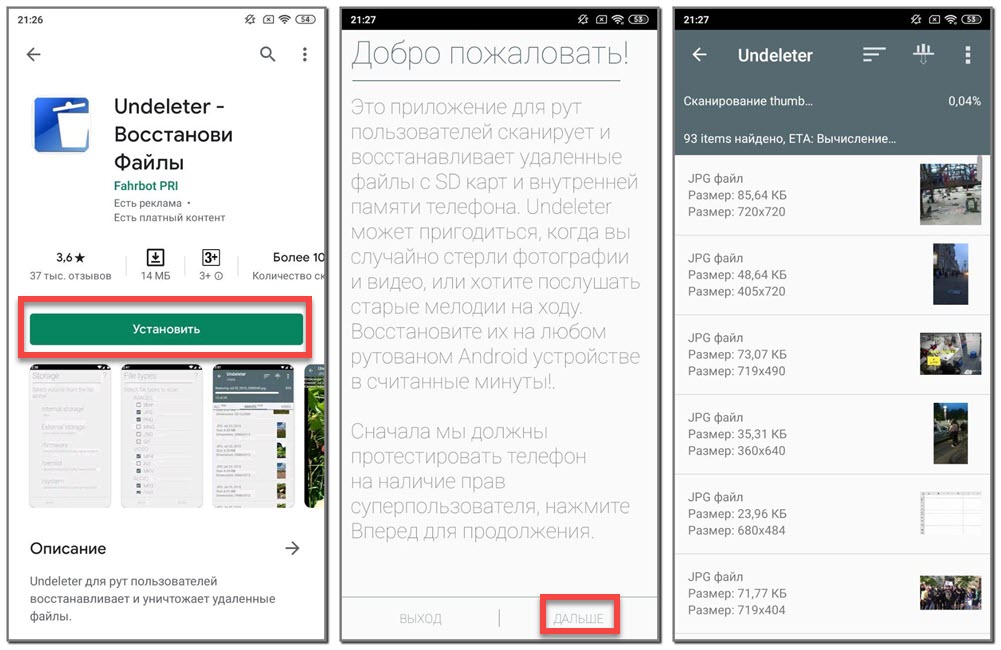
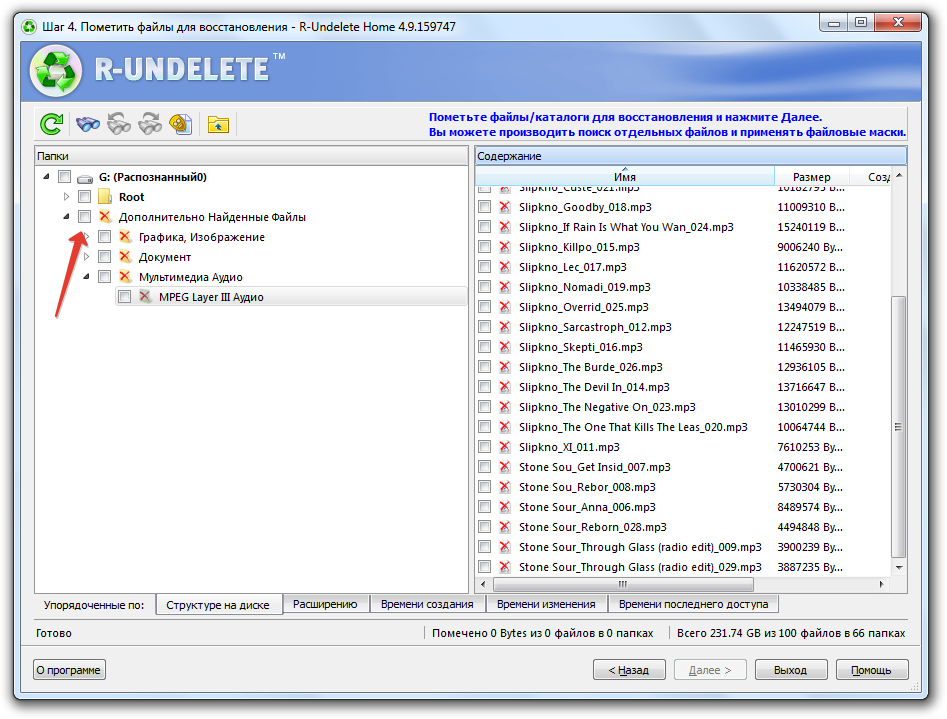
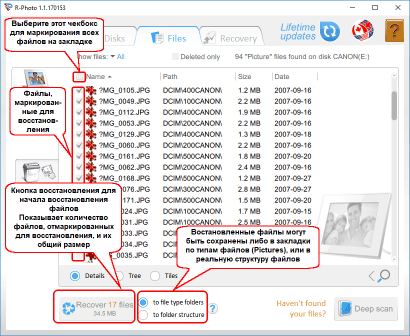

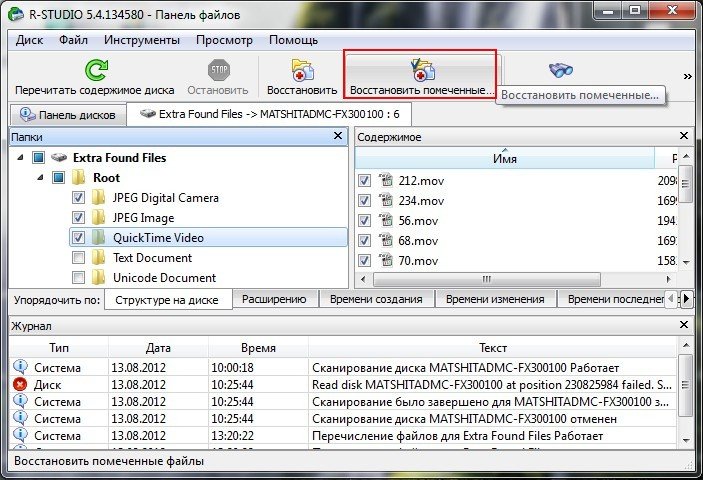
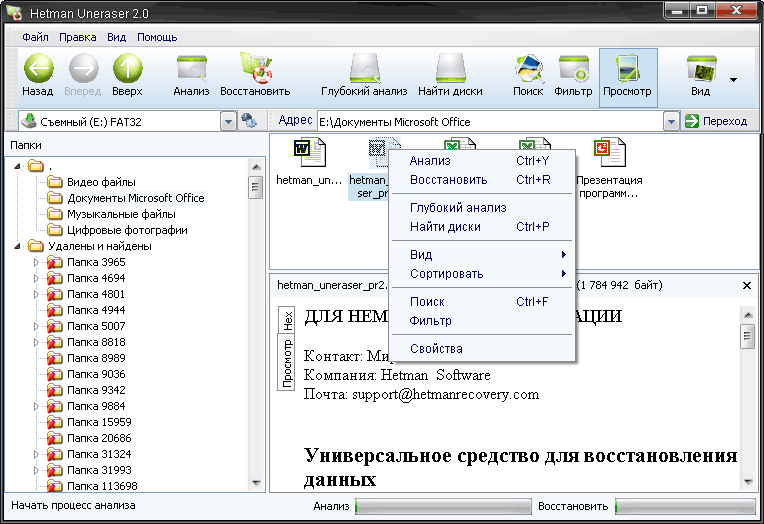 Если это карта расширения, вы можете выполнить следующие действия, чтобы восстановить навсегда удаленные фотографии с SD-карты бесплатно:
Если это карта расширения, вы можете выполнить следующие действия, чтобы восстановить навсегда удаленные фотографии с SD-карты бесплатно: Если это карта расширения, попробуйте выполнить следующие действия, чтобы восстановить удаленные навсегда фотографии с SD-карты:
Если это карта расширения, попробуйте выполнить следующие действия, чтобы восстановить удаленные навсегда фотографии с SD-карты: